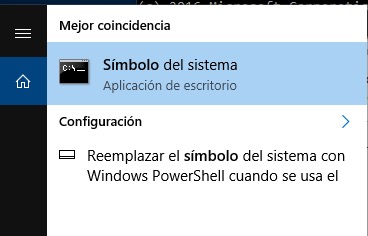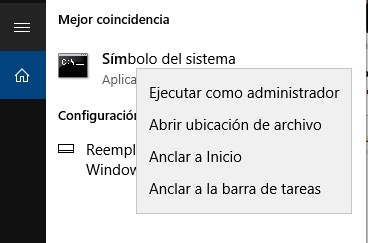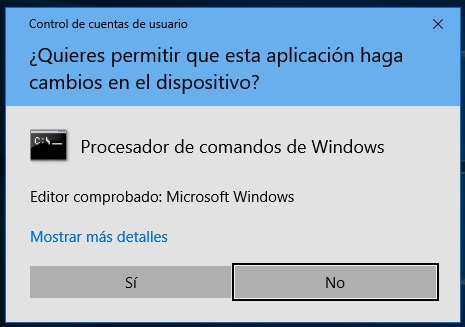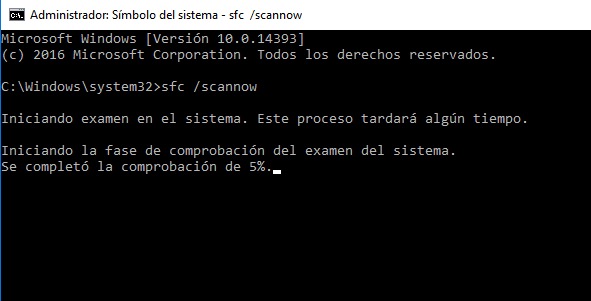それは常に良いこと、 ハード ディスク と, 特に, 、 ファイル システム 我々 が使用しているオペレーティング システムは、します。 良好な状態. スキャンおよび修正します。 このシステムは、 速度 我々 のチームの機能 向上させる.
他のシステムとして, Windows シリーズに基づいています システム プログラム ファイル お使いのコンピューターを作るための調整方法での作業 正常に動作するには 我々 が必要とするタスクを実行して, インストールされている他のアプリケーションの実行だけでなく、.
時間と, これら ファイル 彼らはされている可能性があります。 変更 o 破損しています。 新しいアプリケーションのインストールのため, ウイルス, ハード ディスクのエラー, など. Windows オペレーティング システムは、あなたを与えるため開始されますので 問題 なるように 不安定です (クラッシュ, 予期しない再起動, …). 何は非常には、この 重要です verificar y arreglar Windows ファイル システム いくつかの時間.
どのように確認し、Windows のファイル システムを修正
それがプログラムします。 湘南藤沢キャンパス (システム ファイル チェッカー) スキャン すべて、 保護されたシステム ファイル と 置換 いる人 正しくないまたは破損しています。 マイクロソフトの正しいバージョンで. これらの手順を実行する、:
ステップ 1. アプリケーションを開く プロンプトを表示します。, 権限を持つ 管理者. これを行うに, 有用性 Windows の検索, 名前を入力します。.
ステップ 2. Cuando te aparezca el resultado en la ventana de búsqueda, システムのシンボルをクリックして、 右ボタン マウス. あなたが表示されます、 コンテキスト メニュー さまざまなオプション. 選択します。 管理者として実行します。.
ステップ 3. としてアプリケーションを開きたいです。 管理者 あなたが表示されます、 確認メッセージ. 選択します。 うん.
ステップ 4. アプリケーションが開き、あなたは典型的な表示 黒い画面 コマンド プロンプトで. そこから, 実行しています。 次:
1 | sfc /scannow |
ステップ 5. ユーティリティ 湘南藤沢キャンパス comenzará a ejecutarse. できます 少し時間がかかる dependiendo del ordenador que tengas. ユーティリティは、画面に表示することができます任意の指示に従ってください。.
ステップ 6. 一度 後, できます 閉じる 閉鎖またはコマンドを実行して、アイコンを介してシステムのシンボルの窓 出口.
準備が整いました! この方法で必要 検証 を、 ファイル システム あなた Windows 正しい, と 修正 それら エラー 見つけることができる彼らされています。, このようにシステム作業 高速化 方法で 最適です.

















 Windows
Windows